Как измерить расстояние в Google Maps
Комплексность — это главная характеристика, которая отличает сервисы Google. Так уж повелось у компании, что почти все её разработки сочетают в себе несколько функций самого широкого спектра. В результате для большинства задач вполне можно использовать только приложения поискового гиганта и не обращаться к сторонним разработкам. Другое дело, что далеко не каждый знает обо всех возможностях приложений, которыми пользуется ежедневно.
Google Maps
Предназначение Google Maps — сориентировать пользователей при перемещении в пространстве. Благодаря им можно найти нужный адрес, проложить маршрут и даже рассчитать расстояние между двумя или несколькими точками. Рассказываем, как это сделать.
Как рассчитать расстояние
- Откройте Google Maps и найдите точку, от которой будет вестись отсчёт;
Измерить расстояние в Google Maps
- Нажмите правую кнопку мыши и выберите пункт “Измерить расстояние”;
Расстояние между точками
- Выберите точку, а затем ведите появившуюся стрелку туда, где отсчёт заканчивается;
Измерение расстояние между несколькими точками
- При необходимости добавить ещё одну точку нажмите на правую кнопку мыши и выберите “Добавить точку”.
Читайте также: Huawei представит собственные карты для конкуренции с Google Maps
Аналогичным образом функция измерения расстояния работает и в приложении для Android.
Как узнать расстояние с помощью Google Maps
- Откройте приложение Google Maps на своём Android-смартфоне;
Как измерить расстояние в Google Maps на Android
- Выберите точку, от которой будет вестись отсчёт, и удерживайте на ней палец;
- Нажмите на название места в нижней части экрана и выберите “Измерить расстояние”;
Измерение расстояния между несколькими точками в Google Maps на Android
- Добавьте новую точку и посмотрите в нижнюю часть экрана — там будет отображаться расстояние между ними.

Читайте также: В Google Maps началось тестирование режима «Инкогнито»
Несмотря на то что ничего сверхъестественного в этой функции Google Maps нет, на поверку оказалось, что многие не знают о её существовании. В результате, чтобы выяснить расстояние между городами или странами пользователи прибегают к помощи поисковика Google. Не то чтобы информация, которую он выдаёт, была неправдивой, просто при ручном измерении вы вольны сами выбирать конкретные точки, от которых нужно вести отсчёт, а не полагаться на расстояние, предложенное Google, обычно измеряемое от вокзала до вокзала или от аэропорта до аэропорта.
Как измерить расстояние на картах Google (ПК, Android, iOS)
Измеряем расстояния по прямой между точками на Гугл Картах
Пользователи знают, что через сервис онлайн-карт Google Maps (Гугл Карты) легко узнать расстояние до ближайшей точки на карте. Например, как далеко от вашего дома находится какой-нибудь магазинчик или ресторан или сколько времени займет поездка из Москвы в Красноярск? На эти вопросы ответят в Google или Yandex онлайн-картах без проблем.
Однако бывают случаи, когда необходимо оценить расстояние между двумя точками на карте без учета извилистых дорог, и такой, казалось бы, простейший вариант замера расстояния между точками на онлайн-карте может вызвать определенные сложности. А между тем выход есть: способ измерения расстояний по кратчайшему пути между точками на карте достаточно прост и доступен на всех устройствах. Неважно, используете вы десктоп или устройство под управлением Android или iOS . Вот как это работает:
Как измерить расстояния на компьютере с Windows
На браузере компьютера откройте «Гугл Карты».
Щелкните правой кнопкой мыши на начальной точке на карте.
Выберите пункт «Измерить расстояние».
Теперь щелкните в любом месте карты кликом левой кнопки мыши, чтобы приложить виртуальную линейку для измерения отрезка пути.
Чтобы добавить еще одну точку на карте, щелкните в любом ее месте левой кнопкой мыши (кликать можно неограниченное количество раз).
Дополнительно: при необходимости вы можете перетащить точку в другое место или удалить, нажав на нее.
Внизу вы увидите общее расстояние в километрах (км) и милях (мил.).
Когда закончите, на карточке внизу Нажмите кнопку x.
Как измерить расстояние через Google Карты на Android
Тапните и удерживайте в любом месте на карте. Вы увидите – появится красная булавка.
Нажмите на название места в нижней части экрана.
На странице места прокрутите вниз и выберите пункт «Измерить расстояние».
Смотрите такжеДобавление дополнительных точек
Переместите карту таким образом, чтобы черный кружок (крестик) оказался в точке, расстояние до которой нужно измерить.
В правом нижнем углу нажмите Добавить.
Добавьте остальные точки.
На экране внизу вы также увидите общее расстояние в километрах и милях.
Чтобы удалить последнюю точку, нажмите «Отменить». Чтобы очистить все точки, в правом верхнем углу экрана выберите
Как измерить расстояние на iOS
Аналогичным способом можно измерять расстояния на устройствах iOS.
Откройте приложение Google Maps («Google Карты») на iPhone или iPad ;
Нажмите и удерживайте в любом месте на карте, пока не появится красный маркер.
Нажмите на название места в нижней части экрана.
Прокрутите страницу места вниз и выберите «Измерить расстояние».
Переместите карту таким образом, чтобы черный кружок (крестик) оказался в точке, расстояние до которой нужно измерить.
В правом нижнем углу экрана нажмите на значок
Добавьте остальные точки.
Обложка: henry perks / unsplash.com
Как измерить межцентровое расстояние (PD)
Межзрачковое или межцентровое расстояние (обозначается как PD) – это расстояние между центрами зрачков глаз, обеспечивающее правильную центровку очковых линз перед глазами. Измеряется в миллиметрах. В среднем межзрачковое расстояние у взрослого человека колеблется между 54 и 74 мм, у детей — от 43 до 54 мм.
Как самому измерить PD?
Для вашего удобства ниже представлена графическая инструкция, как измерить ваше PD. Вооружившись данными о PD и рецептом, вы найдете идеальную пару очков в интернет-магазине Айкрафт.
Встаньте в 20 см от зеркала.
Возьмите линейку с миллиметровыми делениями. Расположите ее выше глазных яблок, разместив линейку параллельно линии бровей. Держите голову прямо и ровно, чтобы измерения получились точными.
Закройте правый глаз, чтобы найти центр левого зрачка. Поместите нулевую отметку линейки напротив центра левого зрачка. Необходимо как можно точнее определить положение нулевой отметки: точность замера напрямую влияет на итоговое значение PD.
Измерьте расстояние до центра правого зрачка. Откройте правый глаз и найдите миллиметровую отметку, которая в точности соответствует центру правого зрачка, при этом не сдвигайте линейку и не двигайте головой. Смотреть необходимо прямо в зеркало, чтобы измерить расстояние правильно.
Численное значение в миллиметрах, которое соответствует центру вашего зрачка,– это и есть ваше PD.
Важно знать
- Измерьте своё PD 3-4 раза, чтобы обеспечить его точность значения.
- Диапазон PD для взрослых: 54-74 мм
- Диапазон PD для детей: 43-54 мм
Как измерить PD с помощью друга?
Для вашего удобства ниже представлена графическая инструкция, как измерить ваше PD. Вооружившись данными о PD и рецептом, вы найдете идеальную пару очков в интернет-магазине Айкрафт.
Встаньте лицом друг к другу на расстоянии около 20 сантиметров
Направьте взгляд поверх головы вашего друга. Вашему другу нужно будет присесть или сесть перед вами так, чтобы он оказался вне поля вашего зрения.
Проведите необходимые измерения. Важно не двигать глазами, пока друг измеряет расстояние между зрачками. Для этого ему нужно расположить линейку так, как вы сделали бы сами, если бы измеряли PD в зеркале. Ваш друг должен сопоставить нулевую отметку линейки с центром одного зрачка и определить, напротив какой отметки окажется центр зрачка другого глаза.
Зная PD и имея в руках рецепт на очки для зрения вы сэкономите время и деньги при заказе очков в интернет-магазине Айкрафт.
Скачать инструкцию по измерению межзрачкового расстояния.
Инструмент Расстояние между точками (Point Distance)—Справка
Доступно с лицензией Advanced.
Краткая информация
Вычисляет расстояние между каждой точкой в покрытии до всех точек в том же самом или другом покрытии, находящихся в пределах заданного радиуса поиска.
Рисунок
Использование
Определение поля расстояния в выходном файле INFO будет соответствовать наивысшей точности двух входов точечного покрытия.
Радиус поиска — это максимальное расстояние от текущей точки до пространственного объекта, выраженное в единицах покрытия, при котором этот объект учитывается. Если {search_radius} не указан, по умолчанию будет использоваться диагональная ширина BND начального покрытия.
Если для конкретной точки не найден объект в пределах радиуса поиска, расстояние обнуляется. Если соответствующие точки не найдены, инструмент выдает предупреждение, и выходная таблица info не создается.
Инструмент Расстояние до точки не будет выполняться, если какое-либо из покрытий содержит больше 130000 точек.

Выходная таблица INFO может стать очень большой, если оба покрытия содержат много точек. Используйте меньшее значение радиуса поиска, чтобы ограничить число сочетаний.
Если инструмент Расстояние до точки (Point Distance) используется для вычисления расстояния между точками в одном покрытии, номер cover# будет содержать A и B, присоединенные к имени поля.
Файлы проекций сравниваются на предмет подобия с использованием степени сравнения, заданной в параметре среды Сравнить проекции (Compare Projections). Более подробно см. Сравнить проекции (Сompare Projections).
Результаты записываются в выходную таблицу, содержащую поля для внутренних номеров и расстояния. Вход с наивысшим разрешением для расстояния — это тот, который используется для выходного поля расстояния INFO.
COLUMN ITEM NAME WIDTH OUTPUT TYPE N.DEC 1 <From coverage># 4 6 B - 5 <To coverage># 4 6 B - 9 DISTANCE 4 12 F 3 (single precision) Or 9 DISTANCE 8 18 F 5 (double precision)
Синтаксис
PointDistance_arc (from_cover, to_cover, out_info_table, {search_radius})Пример кода
Пример использования инструмента PointDistance (автономный скрипт)
В следующем автономном скрипте показано, как вычислить расстояния между точками в двух покрытиях.
# Name: PointDistance_Example.py # Description: Calculates the distances between the points in two coverages # Requirements: ArcInfo Workstation # Import system modules import arcpy from arcpy import env # Set environment settings env.workspace = "C:/data" # Set local variables fromCover = "wells" toCover = "trees" outInfoTable = "C:/output/distance" # Execute PointDistance arcpy.PointDistance_arc(fromCover, toCover, outInfoTable, "")
Параметры среды
Информация о лицензировании
- ArcGIS for Desktop Basic: Нет
- ArcGIS for Desktop Standard: Нет
- ArcGIS for Desktop Advanced: Требует установленная ArcInfo Workstation
Связанные темы
Отзыв по этому разделу?Что нужно сделать, чтобы откалибровать измерение скорости и расстояния в часах Suunto 3 Fitness?
Измерение скорости и расстояния — это ключевые параметры для тренировочных целей и оценки уровня физической подготовки. Если часы Suunto 3 не используют подключение к GPS через приложение Suunto, то используется акселерометр, датчик движения у вас на запястье, для измерения скорости и расстояния. Поскольку движение запястья и соответствующая длина шага разные у разных людей, датчик необходимо откалибровать под ваше личное движение.
Если часы Suunto 3 не используют подключение к GPS через приложение Suunto, то используется акселерометр, датчик движения у вас на запястье, для измерения скорости и расстояния. Поскольку движение запястья и соответствующая длина шага разные у разных людей, датчик необходимо откалибровать под ваше личное движение.
Примечание: В неоткалиброванном состоянии ваши часы не могут измерять скорость и расстояние достаточно точно без подключения к GPS.
Поскольку ваша длина шага отличается в беге и в ходьбе, вам нужно сделать калибровку для обоих видов занятий. Это можно сделать двумя способами:
- Автоматически, используя подключение к GPS через приложение Suunto на телефоне
- Вручную, скорректировав показатель расстояния после ходьбы и бега.
1. Подключение к GPS
С подключенным GPS калибровка наручного измерения скорости и расстояния проводится автоматически после того, как вы подключили часы к приложению Suunto и начали занятие. Дополнительные сведения можете найти в руководстве пользователя.
2. Ручная калибровка
С ручной калибровкой вам нужно пройти и пробежать известное расстояние, а затем скорректировать расстояние в часах после окончания записи упражнения.
Для калибровки:
- Запишите упражнение в ходьбе или беге. Узнать о записи упражнения можно из этой статьи руководства пользователя.
- Пройдите/пробегите как минимум 15 минут с обычным темпом бега или ходьбы и движением тела. Сохраняйте ровный ритм.
- Закончите упражнение и прокрутите сводку информации о занятии до пункта Расстояние.
- Нажмите среднюю кнопку на часах, чтобы войти в режим калибровки и изменить записанное расстояние на известное расстояние.
- Нажмите среднюю кнопку, чтобы сохранить изменение.
Примечание:Обычно движения руки при ходьбе или беге могут влиять на точность измерения скорости и расстояния.
Дополнительные сведения можно узнать в руководстве пользователя:
Подключение к GPS
Калибровка скорости и расстояния
СОПУТСТВУЮЩИЕ СТАТЬИ:
Что влияет на точность измерения скорости и расстояния с подключенным GPS на iOS?
Что влияет на точность измерения скорости и расстояния с подключенным GPS на Android?
Какие спортивные режимы влияют на оценку моего уровня физподготовки?
ПОИСК ДОПОЛНИТЕЛЬНОЙ СПРАВОЧНОЙ ИНФОРМАЦИИ ДЛЯ:
Suunto 3
Топ-10 Мобильных приложений для тренировок: бег, ходьба, езда на велосипеде
Пытаетесь ли Вы похудеть или просто желаете оставаться здоровыми и подтянутыми, Ваш смартфон может быть полезным инструментом — но только если у вас есть правильное приложение. Из сотни предлагаемых вариантов мы выбрали несколько лучших мобильных приложений для бега, ходьбы и езды на велосипеде.
Runtastic Pro — подробный отчет о тренировке
Приложение Runtastic Pro – одно из лучших приложений для отслеживания подробных данных тренировок на основе расстояния: бег, бег трусцой, езда на велосипеде, катание на коньках и беговых лыжах. Если взглянуть на карту маршрута во время тренировки, можно увидеть статистические данные, такие как ваше время пробега, пройденное расстояние и направление. Карта даже использует цвета для указания изменений в тренировках, как то: наклонные поверхности и изменения в темпе. Компас приложения поможет вам ориентироваться, или же вы можете выбрать готовые маршруты на Runtastic.com и синхронизировать их с вашим телефоном. Определившись с маршрутом, приложение затем зачтет вам подробный отчет вашей тренировки, который вы можете сохранить, а также предоставит вам графики, наглядно показывающие вам ваши тренировки.
Для эффективных тренировок рекомендуем — универсальный нагрудный Bluetooth пульсометр Nexx
RunKeeper — Ваши успехи в цифрах
Хотя приложение RunKeeper используется для отслеживания бега, ходьбы, велосипедных прогулок, походов и многого другого, его реальная польза заключается в силовых тренировках.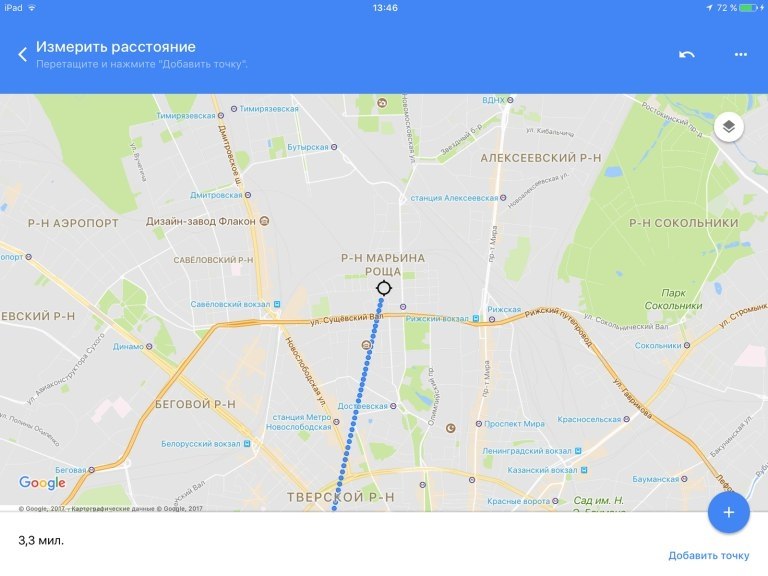 Являясь одним из самых популярных фитнес-приложений на App Store, RunTastic отслеживает статистику вашей тренировки и позволяет просматривать ваши успехи в течение продолжительного периода. В Training tab вы можете выбрать план тренировки, соответствующий вашим целям, а также воспользоваться голосовым тренером. Эта функция особенно полезна для бегунов на длинные дистанции. Training tab будет отслеживать ваш прогресс в сопоставлении с вашими целями и предоставит вам данные в виде графиков.
Являясь одним из самых популярных фитнес-приложений на App Store, RunTastic отслеживает статистику вашей тренировки и позволяет просматривать ваши успехи в течение продолжительного периода. В Training tab вы можете выбрать план тренировки, соответствующий вашим целям, а также воспользоваться голосовым тренером. Эта функция особенно полезна для бегунов на длинные дистанции. Training tab будет отслеживать ваш прогресс в сопоставлении с вашими целями и предоставит вам данные в виде графиков.
Для фитнеса, бега и велоспорта — новинка от Mio — браслет Slice с индивидуальной системой оценки эффективности тренировок!
Reebok Fitness — минимум настроек, максимальный результат
Для тех, кто ищет фитнес-приложение, не требующее множества настроек, Reebok Fitness – это то, что вам нужно. Открыв приложение, оно предложит вам выбрать интересующие вас категории, такие как бег, ходьба, йога, силовые тренировки, или танцы. На основе этой информации приложение составит индивидуальную программу тренировки. Посредством Reebok Fitness вы можете составить график, а также приложение будет напоминать вам о предстоящих тренировках и отслеживать ваши достижения. Приложение также предоставляет доступ к видеороликам и практическим рекомендациям от фитнес-экспертов.
Уникальный пульсометр для кроссфита и силовых тренировок — Atlas. Незаменимый помощник в спортзале!
Nike + Running — эффективные интенсивные тренировки
Если Вы хотите интенсивно тренироваться, то мобильное приложение Nike + Running поможет Вам в этом. С приложением Nike + Running Вы можете незамедлительно приступать к напряженным и результативным фитнес-тренировкам. Как и другие мобильные фитнес-приложения, Nike + Running использует GPS вашего iPhone, а также акселерометр, чтобы фиксировать пройденное расстояние, темп и время тренировки. Приложение предоставляет обратную аудио связь: голос в приложении объявляет Вам темп и время Вашего забега на каждом пройденном километре. Это дает Вам возможность сосредоточиться на своей цели – функция особенно полезна для тех, кто привык тренироваться на конкурентной основе. Отличительной особенностью этого приложения является то , что оно способствует виртуальному общению с Вашими друзьями в фитнес- сообществах. Приложение позволяет отмечать друзей с которыми Вы тренируетесь или соревнуетесь виртуально, а также делиться картами маршрутов. Одной из самых полезных функций приложения Nike + Running является функция Challenges (вызовы). При помощи этой функции пользователи могут создавать задачи, устанавливать цели и определять дистанции. Вы можете бросить вызов друзьям и пригласить их побороться за медали. Сильная конкуренция заставит Вас тренироваться интенсивнее и добиваться лучших результатов в фитнесе и спорте.
Приложение предоставляет обратную аудио связь: голос в приложении объявляет Вам темп и время Вашего забега на каждом пройденном километре. Это дает Вам возможность сосредоточиться на своей цели – функция особенно полезна для тех, кто привык тренироваться на конкурентной основе. Отличительной особенностью этого приложения является то , что оно способствует виртуальному общению с Вашими друзьями в фитнес- сообществах. Приложение позволяет отмечать друзей с которыми Вы тренируетесь или соревнуетесь виртуально, а также делиться картами маршрутов. Одной из самых полезных функций приложения Nike + Running является функция Challenges (вызовы). При помощи этой функции пользователи могут создавать задачи, устанавливать цели и определять дистанции. Вы можете бросить вызов друзьям и пригласить их побороться за медали. Сильная конкуренция заставит Вас тренироваться интенсивнее и добиваться лучших результатов в фитнесе и спорте.
Наушники для бега и велоспорта, которые не закрывают уши: Aftershokz Trekz Titanium. Повышают безопасность спортсмена во время тренировки!
TempoRun — тренировка в такт музыке
Нравится ли вам тренироваться в такт музыке? Мобильное приложение TempoRun поможет вам в этом! TempoRun классифицирует Вашу любимую музыку в соответствии с темпом тренировки , чтобы вы могли держать устойчивый ритм фитнес-тренировки при выполнении упражнений и во время пробежки. Вы можете программировать любимые песни в своих собственных плейлистах, а также, при помощи мобильного приложения, Вы можете использовать TempoRadio, которое работает на SoundCloud. Здесь Вы можете открыть для себя новые песни и музыкальные треки , которые помогут Вам тренироваться в такт музыке и обеспечат хорошее настроение во время пробежки. Это приложение отлично подходит для тех, кто хочет поддерживать устойчивый темп бега на больших дистанциях, а также для тех , кто хочет сократить время преодоления дистанции.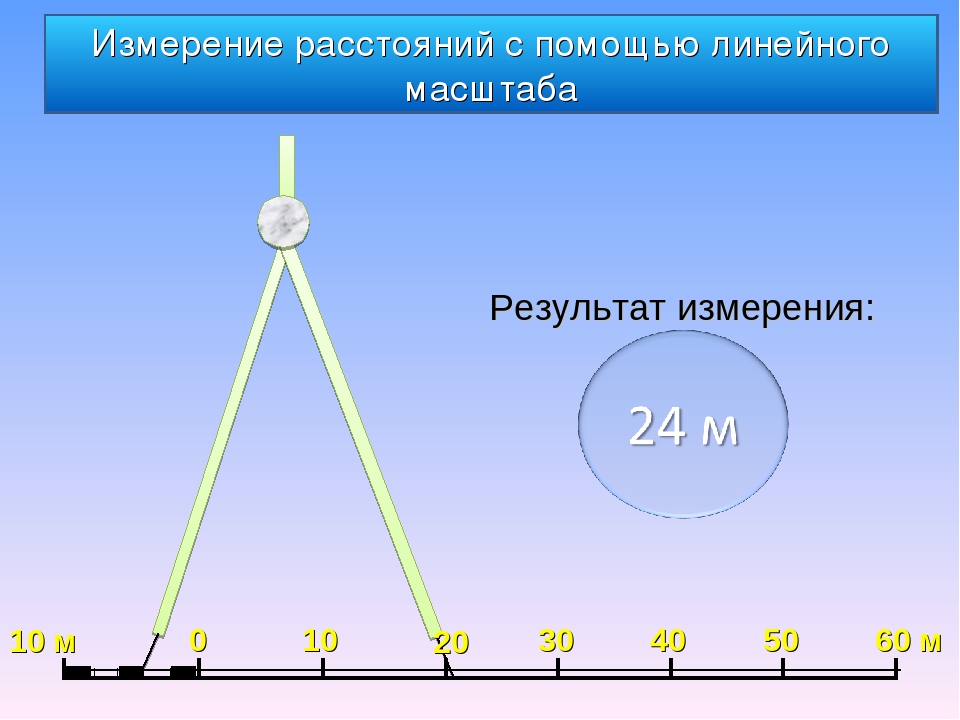 Кроме этого, приложение TempoRun будет отслеживать вашу статистику, фиксировать пройденное расстояние, время тренировки и количество израсходованных калорий.
Кроме этого, приложение TempoRun будет отслеживать вашу статистику, фиксировать пройденное расстояние, время тренировки и количество израсходованных калорий.
Бегаете, занимаетесь велоспортом? Возможно, вам нужен чехол на плечо для смартфона!
Strava — два приложения для всех целей и намерений
Strava – это красиво оформленное, эстетичное приложение. Примечательно, что Strava состоит из двух отдельных приложений — » Running » и » Cycling «. Но в каждой версии, вы можете устанавливать то, что хотите: езду на велосипеде, бег, ходьбу или любые другие виды деятельности. Это приложение подходит для всех целей и намерений.
В приложении для Android первый экран, с которым вы столкнётесь при запуске -это социальная сеть. Однако если у вас нет намерения отслеживать других пользователей, и вы просто хотите использовать Strava в качестве личного приложения, вы можете пропустить эту часть и перейти на конкретные функции отслеживания.
Тем не менее, версия приложения для iPhone — это совершенно другое дело по сравнению с Android. Одна радость в использовании и отличный дизайн! Например, в ту же секунду когда вы запускаете приложение для iPhone вы прямо выходите на экран основных «Записей», и вы можете легко переходить с одной записи на другую стандартным жестом в мультисенсорных устройствах.
Обе версии Strava – и Android и IOS — позволяют вам легко создавать деятельность с нуля и это здорово!
Премиум-версия приложения Strava довольно доступна в цене, и дает вам дополнительные преимущества, так как позволяет легко сравнивать разные сегменты в режиме реального времени, и отслеживать друзей во время тренировок.
Новинка от Polar — оптический пульсометр на плечо — модель Oh2!
Endomondo — удобный интерфейс, информативный и понятный
Приложение Endomondo добилось признания благодаря своему супер-чистому и аккуратному дизайну.
Интерфейс очень лаконичный, но информативный. Вы можете просматривать историю, которая включает в себя обзор основной статистики, а также отдельные результаты. Вы также можете открыть любую музыку на устройстве — и от Spotify — непосредственно из приложения.
Базовая версия Endomondo является бесплатной, но небольшой взнос позволяет удалить объявления и получить множество дополнительных функций, в том числе мотивирующие предложения.
Часы+нагрудный датчик — надежный ISport W117.
Runno — приложение-игра
Runno — это бесплатное приложение-игра, цель которой превратить ваши пробежки в развлечение. В игре вам предстоит завоевать как можно больше территории, создать своё виртуальное царство, и защищать его от нападений. Вы получаете контроль над районом, сделав пробежку вокруг него. Чем больше площадь, которую вы «завоёвываете» (то есть, чем больше вы бежите), тем больше становится ваше царство. Кроме того, приложение отслеживает калории, которые вы сжигаете во время пробежки, и «награждает» вас солдатами, которых можно использовать, чтобы защищать свою территорию. Чем больше калорий вы теряете, тем больше солдат получаете. Таким образом, Runno заставляет вас бежать все больше, даже не замечая того.
Контролируйте вес после тренировок с умными весами MGB.
Charity Miles — зарабатывайте деньги во время бега или ходьбы
Приложение Charity Miles — это бесплатное приложение, позволяющее вам прибавлять мили в тренировках, что поможет вам оставаться в хорошей форме. Открыв приложение, выберите Charity (благотворительность) и, за счет пожертвований со стороны корпоративных партнеров Charity Miles зарабатывайте деньги за каждую пройденную милю. В частности, вы заработаете 10 центов за милю для езды на велосипеде и 25 центов за милю для ходьбы или бега. Это означает, что если вы ежедневно бегаете, скажем, 4 мили, вы можете в годовом разрезе заработать $365 на благотворительность.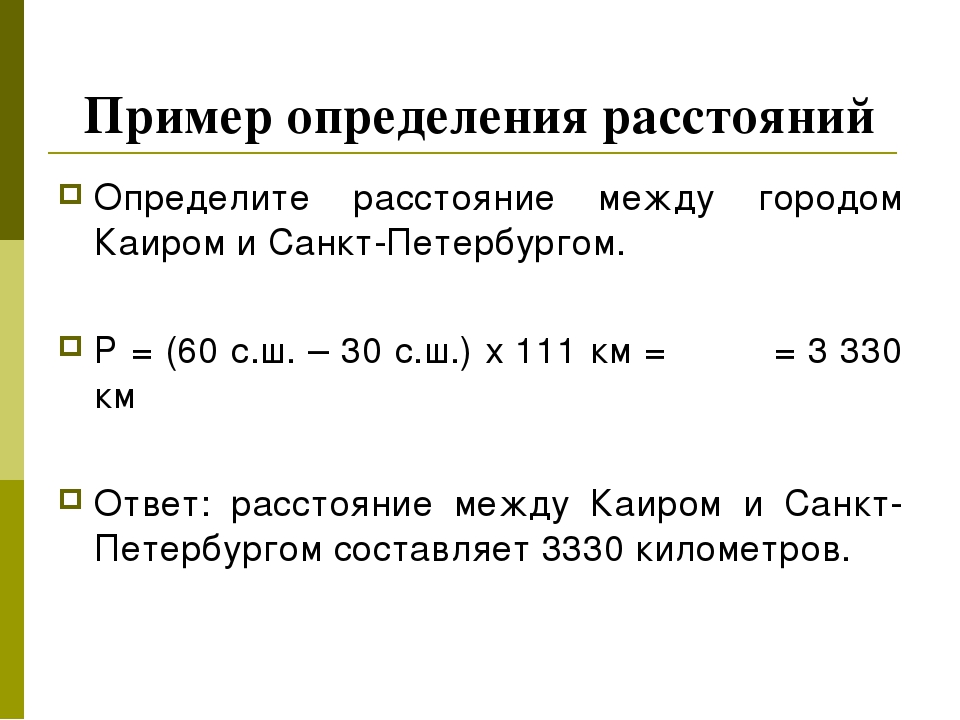
Заставить себя тренироваться и потреблять здоровую пищу может быть трудной задачей, но, надеемся, что эти приложения помогут вам в этом.
Электронный корректор осанки Lumo Lift поможет держать спину ровно!
MapMyFitness
Используйте встроенный в телефон GPS для отслеживания каждого аспекта вашей тренировки, включая продолжительность, расстояние, темп, скорость, высоту, количество сожженных калорий и маршрут поездки. Сохраняйте и загружайте данные тренировок на MapMyFitness для всеобъемлющей истории тренировки. Приложение не просто измеряет и сохраняет количество пройденных Вами километров: оно отслеживает конкретный маршрут Вашей индивидуальной пробежки.
Еще больше гаджетов для спорта — в каталоге!
Метки Android, apps, Charity Miles, Endomondo, iOS, MapMyFitness, MapMyRun, Nike + Running, Reebok Fitness, RunKeeper, Runno, Runtastic Pro, Strava, TempoRun, мобильное приложение, топ-10
Калькулятор темпа бега | Polar Россия
Введите любые два значения, чтобы вычислить третье:
- время
- дистанция
- темп
Вы можете рассчитать свой темп бега в километрах или милях, выбрав единицу измерения в меню «Единицы измерения».
Пример: рассчитать темп бега
Рассчитайте свой темп бега. Разделите дистанцию на время, за которое вы ее пробежали.
Если вы хотите пробежать полумарафон менее чем за два часа, введите 2 часа и 0 минут в поле «Время» и выберите «Полумарафон» в поле «Дистанция». Нажмите «Рассчитать темп» — и вы узнаете, каким должен быть ваш темп из расчета на километр или милю. Таким образом, чтобы пробежать полумарафон менее чем за два часа, ваш темп должен быть: километр за 5 минут 41 секунду или миля за 9 минут 9 секунд.
Пример: рассчитать финишное время
Рассчитайте свое время бега. Умножьте темп бега на дистанцию.
Умножьте темп бега на дистанцию.
Допустим, вы знаете, что можете без особых усилий бежать со скоростью километр за 7 минут, и хотите узнать, за сколько времени сможете пробежать в таком темпе 10 км. Укажите в поле темпа — километр за 7 минут, в поле дистанции — 10 км. Вы также можете выбрать 10 км в раскрывающемся меню «Выбрать событие».
Нажмите «Рассчитать время» — и калькулятор покажет ваше финишное время. При темпе бега 7 мин/км ваше время составит 1 час и 10 минут.
Реальная жизнь и калькулятор темпа бега
Пользуясь калькулятором темпа бега, помните, что бег – это не математика.
Бегуны высокого класса могут поддерживать свой темп в течение нескольких часов. Если вы менее опытный спортсмен, с накоплением усталости бежать в заданном темпе вам будет труднее.
Поэтому не стоит рассчитывать время пробега марафона, основываясь на своих личных достижениях на 100 метров, или финишное время на 10 км, исходя из своего темпа на 5 км.
Но вам и не нужно довольствоваться примерными данными: отслеживайте свои пробежки с помощью спортивных часов премиум-класса — и получайте реальные данные о беге, включая темп, дистанцию и многое другое.
Мобильные офлайн-карты и навигация
Функция «Измерение расстояния» позволяет вам измерять расстояния на карте, создавать треки GPX или добавлять новые сегменты к вашим собственным. Этот интерфейс заменил старый плагин «Измерение расстояния». Мы добавили новые функции и создали совершенно новый вид для максимального удобства.
Чтобы использовать эту функцию, просто перейдите в главное меню OsmAnd и нажмите «Измерение расстояния» . Вы увидите карту с панелью инструментов ниже. Начните с нанесения первой точки на карту и добавления следующих (одну или несколько).Для этого нажмите кнопку «Добавить» или просто коснитесь места на карте. Вы увидите общее расстояние на панели инструментов. Вы также можете отменить или повторить шаги с помощью кнопок со стрелками.
После добавления очков нажмите «Параметры» . Там вы можете попробовать несколько удобных функций:
- Привязать к дороге — эта функция создает маршрут, используя все ваши точки. Вы можете установить автомобильный, велосипедный или пешеходный режим, как обычно
- Сохранить как новую трассу GPX — позволяет сохранять измерения в виде набора точек или линии
- Добавить к треку GPX — добавляет созданную вами линию (в виде прямых сегментов) к треку GPX по вашему выбору
- Очистить все — удаляет все точки.
Вы можете переместить любую точку по вашему выбору (например, если вы добавили несколько точек и вам нужно переместить одну из них, вам не нужно отменять все шаги — просто переместите эту точку). Для этого нажмите на точку и выберите «Переместить» . Теперь перетащите карту, пока точка не окажется на месте. Нажмите «Применить» . Вы также можете удалить точку, нажав на нее и выбрав «Удалить» . Помните, что вы можете отменить и повторить любой шаг, используя кнопки со стрелками на панели инструментов ниже.
Также есть удобная опция, позволяющая добавлять баллы до или после любого из уже добавленных. Просто нажмите на точку и выберите «Добавить точку после или » Добавить точку перед . Перетаскивайте карту, пока не найдете идеальное место для новой точки, затем нажмите «Применить» или нажмите «Добавить» , чтобы добавить более одной точки. Чтобы выйти из этого меню, нажмите «Отмена» .
Наряду с упомянутыми функциями существует также удобный способ редактирования трека GPX.Перейдите в Мои места-> Мои треки-> выберите трек-> затем нажмите кнопку «+» и выберите один из трех вариантов:
- «Добавить линию» — добавляет прямую линию (или несколько прямых участков) к вашей трассе.
- «Добавить точки маршрута» — добавляет точки, которые будут промежуточными пунктами назначения на трассе.
 Чтобы рассчитать новый маршрут, нажмите «Добавить» , чтобы добавить одну или несколько точек, затем выберите «Параметры» -> «Привязать к дороге» .После этого выберите свой профиль навигации (Автомобиль, Велосипед, Пешеход и другие). Новый трек готов.
Чтобы рассчитать новый маршрут, нажмите «Добавить» , чтобы добавить одну или несколько точек, затем выберите «Параметры» -> «Привязать к дороге» .После этого выберите свой профиль навигации (Автомобиль, Велосипед, Пешеход и другие). Новый трек готов. - «Добавить путевую точку» — создает отдельные путевые точки, которые будут добавлены к треку.
После редактирования нажмите «Сохранить» .
Вы также можете измерить расстояние с помощью инструмента «Радиальная линейка». Чтобы выйти из режима измерения, нажмите кнопку «X» в верхнем левом углу экрана.
Пожалуйста, смотрите полное видео-руководство ниже:
Как измерять расстояния «пока ворона летит» с помощью Google Maps
Изображение: Kent Weakley (Shutterstock) С помощью Google Maps легко узнать, как далеко ваш офис находится от любимого ресторана или сколько времени потребуется, чтобы добраться до него. Лос-Анджелес в Нью-Йорк.Однако оценить расстояние между двумя точками, не полагаясь на извилистые дороги, которые могут испортить вашу оценку, немного сложнее. Конечно, вы можете попробовать измерить его с помощью шкалы расстояний в нижнем углу экрана, но особенность Карт (о которой мы изначально узнали на Reddit) позволяет оценивать расстояния от точки к точке (или «по прямой»). довольно просто, независимо от того, используете ли вы свой рабочий стол или устройство Android или iOS.
Как измерить расстояния на рабочем столе
Это похоже на дзен-коан: сколько в Нью-Йорке Pret a Mangers? Скриншот: Joel Cunningham- Щелкните правой кнопкой мыши начальную точку.
- Выберите «Измерить расстояние».
- Щелкните в любом месте карты, чтобы создать путь для измерения. Чтобы добавить еще одну точку, щелкните в любом месте карты.

- Необязательно: перетащите точку или путь, чтобы переместить, или щелкните точку, чтобы удалить.
- Внизу вы увидите общее расстояние в милях (милях) и километрах (км).
- Когда закончите: На карточке внизу щелкните значок x.
Как измерить расстояние на Android
- Откройте приложение Google Maps.
- Коснитесь и удерживайте в любом месте карты. Вы увидите красную булавку.
- Внизу нажмите на название места.
- Прокрутите страницу объекта вниз и выберите «Измерить расстояние».
- Переместите карту так, чтобы черный кружок или перекрестие находились на следующей точке, которую вы хотите добавить.
- В правом нижнем углу нажмите «Добавить».
- Добавляйте баллы, пока не закончите.
- Внизу вы увидите общее расстояние в милях (милях) или километрах (км).
Как измерить расстояние на iOS
- Откройте приложение Google Maps.
- Коснитесь и удерживайте в любом месте карты. Появится красная «опущенная булавка».
- Внизу нажмите на название места.
- Прокрутите страницу объекта вниз и выберите «Измерить расстояние».
- Переместите карту так, чтобы черный кружок или перекрестие находились на следующей точке, которую вы хотите добавить.
- В правом нижнем углу нажмите на знак плюса, чтобы добавить точку.
- Добавляйте баллы, пока не закончите.
- Внизу вы увидите общее расстояние в милях (mi).
Этот пост был первоначально опубликован 6 сентября 2017 года Патриком Лукасом Остином. Он был обновлен в июле 2020 года Джоэлом Каннингемом. Обновления включали обновление языка в соответствии с изменениями в Google Maps, добавление снимка экрана и нового изображения заголовка, а также добавление инструкций по измерению расстояния на iOS.
G / O Media может получить комиссию
Как измерить расстояние между местоположениями в Google Maps
Немногие приложения имеют глобальный охват и использование, как Google Maps. Для миллионов пользователей это помогает вернуться домой, на работу и в новые интересные места.
Для миллионов пользователей это помогает вернуться домой, на работу и в новые интересные места.
Если вы думаете о поездке в новое место, но не уверены в продолжительности поездки, вы можете использовать Карты Google, чтобы измерить расстояние между двумя или более местами. Эта функция одинаково работает как для простых, так и для сложных маршрутов.
Если вы хотите знать, как измерить расстояние между точками на Google Картах, вот что вам нужно сделать.
Измерение расстояния между двумя точками в Картах Google
Измерение расстояния по прямой между двумя точками в Картах Google очень просто, если вы используете ПК или Mac.
Для этого откройте Карты Google в выбранном веб-браузере. Используя панель поиска или видоискатель карты, перейдите к точке, с которой вы хотите начать измерения.
Щелкните правой кнопкой мыши выбранную начальную точку, затем выберите параметр Измерение расстояния .
Переместите видоискатель карты в то место, до которого вы хотите измерить расстояние, затем щелкните в этом месте.
Между двумя вашими точками появится линия с прямоугольником в нижней части экрана, показывающим расстояние между ними.
Измерение расстояния между несколькими точками
Хотя описанный выше метод хорошо работает, если вы измеряете только между двумя точками, вы можете добавить дополнительные точки по пути.
Если вы пытаетесь измерить расстояние между несколькими точками, вам понадобится немного другой метод, чтобы найти общее расстояние вашего маршрута.
Для этого перейдите к начальной точке с помощью строки поиска или видоискателя карты. Щелкните местоположение правой кнопкой мыши, затем выберите параметр Измерение расстояния .
Затем вам нужно будет щелкнуть следующую часть вашего маршрута.
После добавления второй точки переместите видоискатель в следующее место, затем щелкните еще раз.
Повторяйте этот процесс, пока не нанесете на карту весь маршрут.
Если вы следуете по дорогам или другим ориентирам, вам необходимо убедиться, что ваши точки соответствуют вероятному пути (например, по дорогам или тротуарам), чтобы обеспечить точное считывание.
После завершения вы увидите общее расстояние вашего маршрута в нижней части экрана.
Измерение расстояния в Google Maps на мобильных устройствах
Если вы хотите измерить расстояния в Google Maps на смартфоне, вы можете использовать приложение Google Maps для этого. Этот метод должен работать как на iPhone, так и на устройствах Android.
Для начала откройте приложение Google Maps и перейдите к своей отправной точке. Когда вы дойдете до него, нажмите и удерживайте место, с которого хотите начать измерения. Это приведет к падению булавки в этом месте.
Проведите пальцем вверх, чтобы развернуть меню Dropped pin , затем коснитесь опции Measure Distance .
Перетащите карту в то место, где вы хотите измерить. Общее расстояние между начальной точкой и пунктом назначения обновится автоматически внизу.
Если вы хотите добавить дополнительные точки для построения нестандартного маршрута, нажмите кнопку Добавить точку .
Когда вы закончите картирование маршрута, общее расстояние будет отображаться в нижней части экрана.
Эффективное использование Google Maps
Существует множество уловок с Google Maps, включая измерение расстояния, которые большинство из нас никогда не использует и даже не знает.
Например, вы можете использовать голосовые подсказки Google Maps, когда гуляете. Если вы собираетесь куда-то тайно, вы можете использовать Карты Google в режиме инкогнито. Вы даже можете экспортировать данные своего маршрута в сторонние приложения GPS.
Измерение расстояний между точками данных и местоположениями на карте
При изучении данных в виде карты у вас могут возникнуть вопросы о том, как эти данные соотносятся с окружающей их географией, местоположениями или ориентирами. Чтобы ответить на эти типы вопросов, вы можете использовать инструмент Радиальный, чтобы измерить приблизительные расстояния на вашей карте.
Чтобы ответить на эти типы вопросов, вы можете использовать инструмент Радиальный, чтобы измерить приблизительные расстояния на вашей карте.
На следующем изображении показано количество землетрясений магнитудой 6,0 и выше, произошедших во всем мире с января 1994 г. по февраль 2014 г.
В глобальном масштабе это представление очень мощное, но вы или ваша аудитория можете захотеть увеличить масштаб и изучить определенные области более внимательно. Например, вы хотите узнать, сколько землетрясений произошло в Индонезии за последние 10 лет, особенно в пределах 100 миль от ее столицы Джакарты.
Для этого вы можете использовать инструмент Радиальный, чтобы найти все землетрясения в пределах примерно 100 миль от столицы.
Выполните следующие действия, чтобы узнать, как измерить расстояние с помощью инструмента Радиальный.
Шаг 1. Увеличьте область или место
Первым шагом к измерению расстояния на картах с помощью инструмента Радиал является увеличение области или местоположения на карте. Дополнительные сведения о том, как увеличивать и уменьшать масштаб представления, см. В разделах «Масштабирование и панорамирование» и «Выбор меток» (ссылка открывается в новом окне).
Вы также можете использовать поиск по карте, чтобы быстро перейти к месту на карте. Для получения дополнительной информации о том, как использовать поиск по карте, см. Поиск местоположений на вашей карте.
Примечание : Вы должны увеличить карту несколько раз, прежде чем сможете измерить расстояние с помощью инструмента Радиальный.
Измеренное расстояние не будет отображаться, если вы слишком далеко отодвинуты от карты.Для получения дополнительной информации см.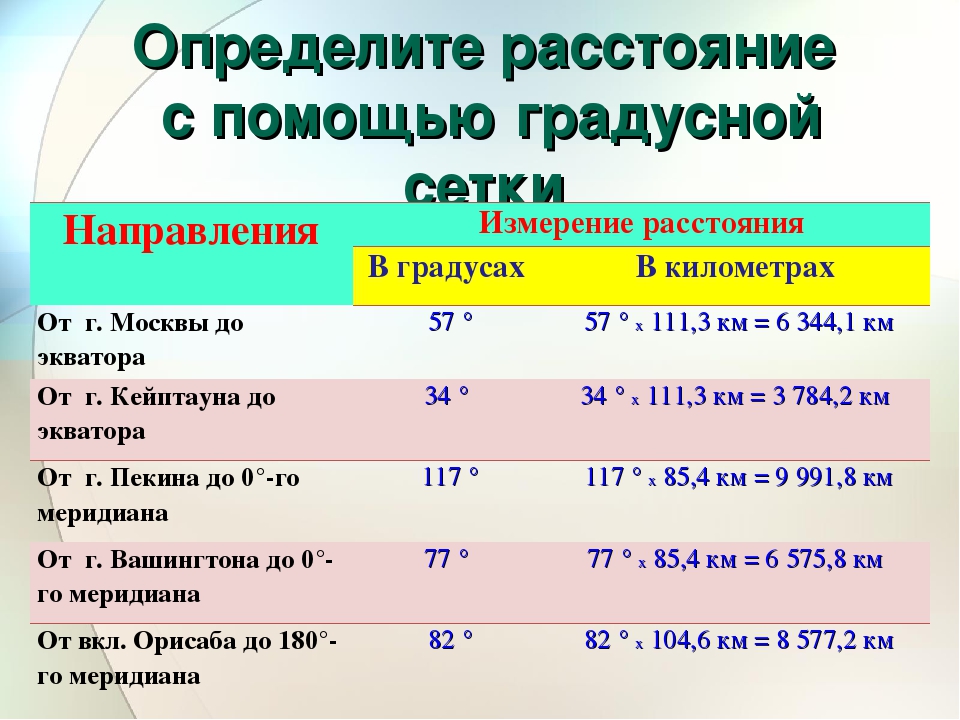 Раздел «Точность измерения».
Раздел «Точность измерения».
После того, как вы увеличили масштаб до определенной области или местоположения на вашем виде, выберите инструмент Радиальный на панели инструментов вида, а затем щелкните и перетащите его через вид. Измеренное расстояние отображается справа от круга, который появляется при перетаскивании через вид.
Для получения дополнительных сведений об использовании инструмента «Радиальный» см. Раздел «Выбор меток» (ссылка открывается в новом окне).
Примечание. Если вы не видите измеренное расстояние, необходимо увеличить масштаб до местоположения или области на виде.
Примечание: Если панель инструментов просмотра скрыта, нажмите S на клавиатуре, чтобы использовать инструмент Радиальный.
При перетаскивании инструмент Радиальный выбирает метки, расположенные в пределах радиуса круга.В этом примере радиус составляет 100 миль, а центр находится над Джакартой. Это означает, что, согласно этим данным, все выбранные землетрясения (25) произошли в пределах примерно 100 миль от Джакарты за последние 10 лет.
Точность измерения
По умолчанию измерения радиального инструмента имеют небольшую погрешность, поскольку в проекции карты расстояния становятся преувеличенными и растягиваются по мере удаления от экватора.Это означает, что инструмент Радиальный может измерять только приблизительные расстояния.
Инструмент Радиальный позволяет более точно измерить расстояние, чем ближе вы находитесь к экватору и чем дальше вы увеличиваете масштаб изображения.
Примечание. По умолчанию инструмент Радиальный не отображает измеренное расстояние, когда вы слишком далеко отодвинуты от поля зрения, потому что измерение может быть неточным.
По умолчанию инструмент Радиальный не отображает измеренное расстояние, когда вы слишком далеко отодвинуты от поля зрения, потому что измерение может быть неточным.
Изменить единицы измерения
По умолчанию языковой стандарт вашей книги определяет, какие единицы измерения использует инструмент Radial для измерения расстояния.Если языковой стандарт вашей книги настроен на страну, в которой используется британская система мер, инструмент Радиальный измеряет расстояние в футах и милях. Если языковой стандарт вашей книги настроен на страну, в которой используется метрическая система, инструмент Радиальный измеряет расстояние в метрах и километрах.
Вы можете изменить единицы измерения, которые инструмент Радиал использует для измерения расстояния для любого вида карты в вашей книге.
Для этого выберите «Карта»> «Параметры карты». Затем в разделе «Единицы» щелкните раскрывающееся меню и выберите один из следующих вариантов:
Если вы хотите измерять расстояния в метрах и километрах, выберите Метрическая система.
Если вы хотите измерять расстояния в футах и милях, выберите США
.Если вы хотите, чтобы единицы измерения определялись локалью вашей книги, выберите «Автоматически».
Выбранные вами единицы будут сохранены в книге и останутся, если вы опубликуете вид карты на Tableau Server, Tableau Online или Tableau Public.
См. Также:
Показать масштаб карты
Измерение расстояния на карте
Если вы впервые присоединяетесь к серии «Чтение карт», вам следует начать с первого поста.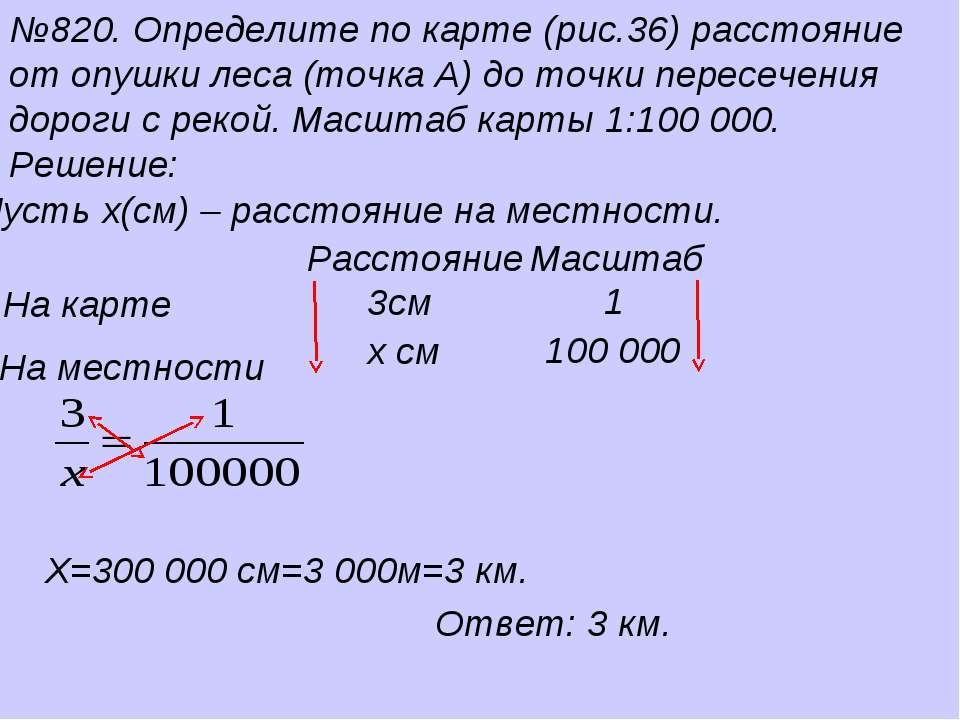
Осмотрев большинство аспектов чтения карт, пора перейти к использованию карты на открытом воздухе. На этот раз все дело в измерении расстояния на карте. Это относительно простая тема, которая даст небольшой перерыв после последнего поста о координатах.Итак, сначала:
Почему нам нужно знать расстояние на карте?
- Планирование маршрута — дает нам инструменты, чтобы знать, чего ожидать, и помогает нам лучше упаковывать вещи и быть минималистичным с нашим снаряжением (и оставляет больше места для некоторых удовольствий).
- Проверка прогресса — знание того, как далеко вы прошли, поможет в навигации и, следовательно, в оценке вашей скорости.
- Оценка времени финиша — если у вас есть пункт назначения на открытом воздухе, вам нужно знать, сможете ли вы добраться до него, особенно если вы ограничены спальными местами (или их отсутствием) или вам нужно «побить тьму».”
- Отличный инструмент для детей — поддерживать у детей интерес к прогулкам на свежем воздухе может быть непросто, а дать им возможность измерить прогресс привлекает их больше внимания.
Как измерить расстояние?
1. Использование сетки
Здесь мы говорили о сетке на карте; и помимо указания всех координат местоположения, они также являются отличным инструментом для измерения расстояния. Поскольку все карты имеют масштаб, у них также есть простое преобразование размера сетки в расстояние — обычно 1 квадратная сторона сетки будет равна 1 км или 1 миле в реальной жизни (это означает, что это 1.5 по диагонали). Знание того, какое преобразование использует ваша карта, до выхода на улицу сэкономит много времени в навигации.
Примеры:
Карты Ordnance Survey (Великобритания) 1: 25000 — каждая квадратная сторона равна 1 километру
Карта USGS на 7,5 минут (США) 1: 24000 — каждая сторона квадрата равна 1 миле
1: 50000 карт (большинство стран) — каждая сторона квадрата составляет 1 км
Эти правила применимы к большинству топографических карт, но обязательно проверьте
2.
 Использование веревки и шкалы
Использование веревки и шкалыИспользование только квадратов обычно недостаточно точно, особенно с картами большего масштаба, поэтому использование отрезка веревки (или бумаги, или палки и т. Д.) И привязка его к шкале расстояний поможет вам вычислить пройденное расстояние.
3. Использование специального инструмента
Измерение расстояния на карте перед длительной поездкой или если вы много выезжаете и делаете это часто, может превратиться в рутинную работу, которую можно решить с помощью удивительно простого инструмента: Map Measurer. Они могут быть цифровыми или аналоговыми, и ими очень просто пользоваться.
Для цифрового измерителя карты потребуется прокрутить меню к нужному масштабу карты (например, 1: 25000) и просто запустить кончик измерителя на маршруте. Затем на экране отображается расстояние.Аналоговый измеритель использует циферблат для установки правильной шкалы и измеряет расстояние с помощью колеса, подключенного к дисплею, показывающему расстояние (в милях или километрах). Оба инструмента нуждаются в калибровке (или просто для проверки), и рекомендуется использовать шкалу расстояний на карте для обеспечения точных показаний.
4. Компас-роомер
На корпусе навигационного компаса (на котором находится настоящий компас) есть линейка с нечетными числами — это «ромер», который измеряет расстояние на карте с использованием правильного масштаба (будет напечатан).По сути, это портативный масштаб карты, который можно разместить в любой части карты для измерения расстояния.
Romers также может поставляться как отдельный предмет, а не как часть компаса.
Как и было обещано, измерение расстояния на карте простое и должно использоваться часто. Когда мы будем говорить о планировании маршрута, этот навык будет иметь важное значение.
Ознакомьтесь с предыдущей частью — Что такое сетка и системы координат
Следующее из серии «Чтение карт» — Как спланировать маршрут на карте
Правда о EPA Город / шоссе Оценка MPG
С конца 1970-х годов U. S. Агентство по охране окружающей среды подтвердило прогнозы экономии топлива около 450 миллионов новых автомобилей, проданных в этой стране.
S. Агентство по охране окружающей среды подтвердило прогнозы экономии топлива около 450 миллионов новых автомобилей, проданных в этой стране.
Проекции есть по закону и смело появляются на наклейках на окнах новых автомобилей, например, CITY MPG 16, HIGHWAY MPG 25. Они выглядят авторитетно, почти как обещание со стороны федерального правительства, и автомобилисты вложили много вера в эти числа.
Цифры EPA также определяют, соответствует ли автопроизводитель требуемым средним показателям экономии топлива для всей линейки автомобилей компании, так что цифры очень важны.Таким образом, вы можете ожидать, что объект федерального правительства будет размером с Министерство сельского хозяйства и до краев загружен стойкими бюрократами.
Хотя общественность ошибочно полагает, что это федеральное агентство усердно работает, проводя сложные испытания каждой новой модели грузовика, фургона, автомобиля и внедорожника, на самом деле только 18 из 17 000 сотрудников EPA работают в отделе испытаний автомобилей в Анн-Арбор, штат Мичиган, проверяет от 200 до 250 автомобилей в год, или примерно 15 процентов новых моделей.Что касается остальных 85 процентов, EPA верит автопроизводителям на слово — без каких-либо испытаний — принимая представленные результаты как точные.
Две трети новых автомобилей, тестируемых Агентством по охране окружающей среды, выбираются случайным образом, а оставшаяся треть — по определенным причинам. Мы не уверены, почему Porsche 911 GT3 попал в лабораторию, когда мы были там, — разве что для того, чтобы поближе взглянуть на его привлекательные колеса с одной проушиной, — но кандидаты на рассмотрение обычно включают новые технологии, новых производителей, класс чемпионы по экономии топлива, или автомобили, которые едва избегают налога на пожиратель бензина.
Мы посетили невзрачную лабораторию Агентства по охране окружающей среды, чтобы посмотреть, как получаются эти числа. Отель расположен через дорогу от Северного кампуса Мичиганского университета и рядом с обычным торговым центром. Единственным признаком его важности являются внушительные ворота, охраняющие комплекс промышленных зданий.
Единственным признаком его важности являются внушительные ворота, охраняющие комплекс промышленных зданий.
То, что происходит внутри, чрезвычайно сложно. Существует бесконечное множество документов, которые подробно объясняют каждую процедуру и обстоятельство, и каждый из них имеет свой собственный набор правил.Даже процедура округления результатов тестов на экономию топлива для получения того, что указано на этикетке нового автомобиля, безумно сложна. «У нас есть парень, который буквально сделал карьеру, специализируясь на округлении», — говорит Линк Верли из EPA, менеджер по «легкому соблюдению требований», отвечающий за испытания транспортных средств.
Так как же работает лаборатория EPA?
Транспортные средства проходят испытания на динамометрах или динамометрических стенах, которые похожи на гигантские беговые дорожки для автомобилей. Транспортное средство удерживается в неподвижном состоянии, пока его колеса вращают большие ролики динамометрического стенда.Динамометрических стендов всего три, и только один из них представляет собой полноприводный агрегат с наборами роликов как для передних, так и для задних колес; два других динамометрических станка вращаются только ведущими колесами автомобиля. Четырехколесный динамометрический стенд был добавлен сравнительно недавно; до этого все испытания приходилось проводить на динамометрических станциях с приводом на два колеса, что требовало дополнительной сложности отключения приводных валов на моделях с полным приводом, чтобы их можно было преобразовать в привод на два колеса. (Насколько это может быть странным? EPA создало полноприводную версию автомобиля за 1 доллар.7 миллионов, 1001-сильный Bugatti Veyron — самый быстрый и самый возмутительный серийный автомобиль в мире — для этой цели, вызывая видения выгорания ядерного измерения.) При таком испытании к динамометрическому стенду прилагается дополнительное сопротивление, чтобы воспроизвести нормальную работу полного привода. система.
ААРОН КИЛИ
Каждая деталь теста EPA на экономию топлива имеет определенные правила — есть даже определенный объем воздуха, который вентилятор должен продувать под поднятым капотом автомобиля. «Провести» тест, сопоставив красную линию, сложно и требует чувствительной ноги.
«Провести» тест, сопоставив красную линию, сложно и требует чувствительной ноги.
После того, как транспортное средство закреплено на динамометрическом стенде, персонал вводит коэффициенты, которые позволяют динамометрическим роликам имитировать реальные факторы, такие как ветер и трение о дороге.
Один из шести водителей EPA находится за рулем тестовой машины. Обладая в среднем 20-летним опытом, они обладают чрезвычайно тонкими навыками управления дроссельной заслонкой и тормозами. Они «едут», следуя точной красной линии зависимости скорости от времени, которая отображается на мониторе, висящем прямо перед лобовым стеклом.Используя педаль газа и тормоза, водитель пытается сопоставить красную линию со скоростью колеса автомобиля, которая отображается белым цветом. Мы сели в тестовую машину и попробовали ее, и действительно, очень трудно поддерживать скорость тестов, особенно когда она дрожит в однозначных цифрах, а нажатие на педаль газа может сбить белую полосу с курса. Если скорость отклоняется от испытательного цикла более чем на 2 мили в час, результаты не учитываются. Для автомобилей с механической коробкой передач существуют стандартные точки переключения передач EPA, которые также транслируются на экран водителя.
ААРОН КИЛИ
В 1972 году, когда обычный газ стоил 35 центов за галлон, недавно созданное Агентство по охране окружающей среды разработало испытательные циклы для измерения выбросов выхлопных газов. Первый цикл испытаний, имитирующий движение в час пик в центре Лос-Анджелеса со средней скоростью 21 миль в час, называется FTP, или городской цикл, и используется до сих пор. Протяженность этого динамометрического теста составляет 11 миль, его выполнение занимает чуть более 31 минуты, включает 23 остановки, достигает максимальной скорости 56 миль в час и имеет максимальное ускорение, эквивалентное ленивому 18-секундному бегу от 0 до 60 миль в час.Второй цикл для измерения вождения по шоссе был добавлен в конце 1970-х годов в рамках введения корпоративных правил средней экономии топлива (CAFE). Этот 10,3-мильный цикл со средней скоростью 48 миль в час и ускорением не более серьезным, чем в городском тесте, возможно, был несколько реалистичным в дни национального ограничения скорости в 55 миль в час, но не приблизился к приближению маниакальное поведение сегодняшних водителей на шоссе. В результате, и даже несмотря на то, что в начале 1980-х годов показатели испытаний были скорректированы в сторону понижения в попытке получить более реалистичные значения наклеек (на 10 процентов для городских испытаний и 22 процентов для шоссе), цифры EPA вселили в водителей слишком оптимистичный настрой. ожидание экономии топлива на десятилетия.
Этот 10,3-мильный цикл со средней скоростью 48 миль в час и ускорением не более серьезным, чем в городском тесте, возможно, был несколько реалистичным в дни национального ограничения скорости в 55 миль в час, но не приблизился к приближению маниакальное поведение сегодняшних водителей на шоссе. В результате, и даже несмотря на то, что в начале 1980-х годов показатели испытаний были скорректированы в сторону понижения в попытке получить более реалистичные значения наклеек (на 10 процентов для городских испытаний и 22 процентов для шоссе), цифры EPA вселили в водителей слишком оптимистичный настрой. ожидание экономии топлива на десятилетия.
В 1987 году Конгресс разрешил штатам увеличить ограничения скорости на шоссе с 55 до 65 миль в час, но EPA потребовался еще 21 год, чтобы принять тесты, дающие более реалистичные прогнозы. Для этого EPA добавило три дополнительных цикла испытаний к двум первоначальным для автомобилей 2008 модельного года.
Эти новые испытания — они фактически использовались с конца 1990-х годов, но для целей снижения выбросов — представляют собой высокоскоростной цикл US06 (80 миль в час макс.); цикл SC03, или «A / C», который очень похож на городской цикл, но работает при 95-градусной жаре с забором топлива системы кондиционирования автомобиля; и холодный FTP-тест, который точно такой же, как городской цикл, но проходит при холодных 20 градусах.Однако до 2012 модельного года автопроизводители могут использовать результаты двух старых циклов экономии топлива, а затем подставить эти числа в сложное уравнение, разработанное EPA, которое приблизительно соответствует новой пятицикловой процедуре. Для 2012 года все показатели экономии топлива будут основаны на результатах 43,9 миль, пройденных пятью тестами.
ААРОН КИЛИ
Во время пилотирования Honda Insight в лаборатории мы обнаружили, что высокоскоростной цикл US06 впечатляюще агрессивен.Цикл по-прежнему в среднем составляет всего 48 миль в час, но имеет всплески ускорения (аналогичные 7,0-секундному разгону от 0 до 60 миль в час), которые более чем в два раза требовательнее, чем исходный цикл шоссе, и максимальная скорость составляет 80 миль в час. Чтобы идти в ногу, Insight требовалось по крайней мере три четверти дроссельной заслонки, что заставило нас оценить реалистичность новых тестов и задуматься, могут ли некоторые маломощные автомобили с трудом справляться с их требованиями к ускорению.
Чтобы идти в ногу, Insight требовалось по крайней мере три четверти дроссельной заслонки, что заставило нас оценить реалистичность новых тестов и задуматься, могут ли некоторые маломощные автомобили с трудом справляться с их требованиями к ускорению.
Несовершенство водителей-людей — большая проблема с повторяемостью тестов, а гибридные автомобили, в частности, очень чувствительны к нажатию педали газа, которое, в свою очередь, управляет запуском и остановкой двигателя, а также количеством вспомогательной батареи.Мы слышали жалобы на то, что результаты экономии топлива для гибридов могут отличаться на целых 10 или 20 процентов в зависимости от водителя, хотя EPA утверждает, что результаты воспроизводятся в пределах от одного до двух процентов.
Измерение экономии топлива во время испытаний также является чрезвычайно сложной задачей, поэтому автопроизводители и Агентство по охране окружающей среды следуют одному и тому же протоколу. Для сошников химический состав топлива немного меняется, поэтому простое получение его на местной заправке не даст повторяемых результатов.У EPA есть специализированная компания, производящая небольшие партии постоянного топлива с октановым числом 93 (автомобили, имеющие сертификаты от 50 штатов, получают немного другую смесь с октановым числом 91 «Калифорния»). Перед использованием газ анализируется для определения его свойств, а затем рассчитывается экономия топлива на основе измеренного содержания углерода в различных выбросах из выхлопной трубы — несгоревшие углеводороды, диоксид углерода (CO2), монооксид углерода (CO), метан (Ch5). , и оксиды азота (NOx), которые собираются в мешки из специального пластика Kynar.Затем газоанализатор стоимостью 350 000 долларов выполняет мелкие измерения. Однопроцентная точность этой машины от японской компании Horiba поразительна, учитывая крохотные количества некоторых компонентов выхлопных газов, некоторые из которых составляют всего полдюжины частей на миллион.
Окончательные рейтинги города и шоссе рассчитываются путем объединения результатов по экономии топлива на определенных участках каждого из пяти тестов.
ААРОН КИЛИ
Эта сравнительно недавняя редакция протокола испытаний стоит недешево для автопроизводителей.По оценкам EPA, строительство испытательного центра, способного выполнять один SC03 или холодный FTP-тест в день, обойдется в 10 миллионов долларов. Даже собственная лаборатория Агентства по охране окружающей среды неспособна провести два из этих новых тестов, вместо этого она заключает контракт. Но пересмотренные тесты, вероятно, того стоят, поскольку мы заметили большое изменение: тестовые автомобили до 2008 года, находящиеся в наших руках энтузиастов, редко давали экономию топлива где-то рядом с проекцией шоссе EPA и регулярно имели бы меньший пробег, чем даже городской показатель, который — не считая гибридов — младший из двух.Сейчас мы обычно видим расстояние между двумя числами, и если немного сдержаться, номер шоссе EPA обычно находится в пределах досягаемости. EPA ведет репозиторий рейтингов с 1985 г. по настоящее время на сайте www.fueleconomy.gov.
Недавнее распространение таких вещей, как подрулевые переключатели, различные режимы трансмиссии и более гибкие спортивные настройки, способствовало интересным переговорам между автопроизводителями и EPA, когда дело доходит до деталей испытаний автомобилей.
Для целей определения выбросов автомобили сертифицируются по группам, упорядоченным по схожим характеристикам (двигатель, трансмиссия и т. Д.), А модель или уровень отделки салона с самыми высокими выбросами должны быть испытаны автопроизводителем. Нет места для маневра. Эта версия, как правило, самая тяжелая или имеет наибольшее аэродинамическое сопротивление, и этот автомобиль тестируется в любом режиме, выбираемом водителем, например в спортивном режиме трансмиссии, который приведет к ухудшению выбросов. Но в целях экономии топлива многие вещи подлежат обсуждению; Задача автопроизводителя — убедить EPA в том, что автомобили могут попасть в руки потребителей.
Агентство по охране окружающей среды Wehrly описывает гипотетическое, но типичное обсуждение, когда автопроизводитель хочет обойтись без активации определенной функции, которая снижает экономию топлива во время тестирования. Производитель автомобилей класса люкс: «У нас есть эта функция, но никто ею не пользуется». EPA: «Тогда почему он у вас?» Автопроизводитель: «Потому что он есть у Mercedes. Если у нас его нет, это выглядит плохо ».
Производитель автомобилей класса люкс: «У нас есть эта функция, но никто ею не пользуется». EPA: «Тогда почему он у вас?» Автопроизводитель: «Потому что он есть у Mercedes. Если у нас его нет, это выглядит плохо ».
Мы думали, что мощный BMW M5 запускается с использованием «всего» 400 лошадиных сил для экономии топлива (водитель может нажать кнопку, чтобы получить полные 500 лошадиных сил).Но большинство бесполезных кнопок таковы: EPA протестировало M5 как в 400-, так и в 500-сильном режимах и не обнаружило разницы в количестве используемого топлива. В любом случае требования циклов испытаний никогда не затрагивают всех лошадей M5. И экономичный режим Honda Insight, который активируется кнопкой тире и, как утверждается, улучшает экономию топлива, также не дал никакого эффекта. Он ослабляет реакцию дроссельной заслонки, поэтому водитель-испытатель просто компенсирует это дополнительным дросселем для достижения требуемых скоростей. Однако устройство GM с пропуском переключения передач, которое можно найти в Corvette среди других, раздражает, заставляя водителя переключать механическую коробку передач с первой передачи на четвертую на низких скоростях, и было разработано именно для повышения экономии топлива во время испытательных циклов.Это было одобрено EPA, то есть не считалось мошенничеством. Пока это пишется, Porsche ведет переговоры о том, чтобы сообщить об экономии топлива со стандартной системой остановки и запуска Panamera, увеличивающей пробег, которая выключает двигатель при остановке автомобиля, а затем мгновенно запускает его, когда водитель отпускает ногу. тормоз. (Удивительно, но у специалиста по спортивным автомобилям будет первая негибридная система start-stop в США). Но вероятный контраргумент EPA против Porsche, использующего более высокие цифры, заключается в том, что с импортным автомобилем систему приходится каждый раз вручную снова включать. автомобиль заводится (противоположность европейским панамерам), а это означает, что водители, скорее всего, забудут активировать систему и позволят двигателю продолжать работать на холостом ходу на остановках. Porsche не сказал бы, насколько сильно эта система обеспечивает экономию топлива, но 18 процентов городского цикла EPA проходит на холостом ходу, тогда как Panamera могла бы экономить топливо с выключенным двигателем.
Porsche не сказал бы, насколько сильно эта система обеспечивает экономию топлива, но 18 процентов городского цикла EPA проходит на холостом ходу, тогда как Panamera могла бы экономить топливо с выключенным двигателем.
EPA заявляет, что результаты его испытаний почти всегда очень близки к данным автопроизводителей. Когда они не совпадают, начинается долгое обсуждение. Согласно правилам, если EPA повторно тестирует автомобиль для оценки результатов автопроизводителя, экономия топлива должна быть в пределах трех процентов. В противном случае автопроизводитель может принять меньший из двух наборов чисел или запросить один дополнительный повторный тест.Агентство по охране окружающей среды, похоже, убеждено в том, что мошенничество — это редкость, учитывая сложность текущих тестов и высокие ставки, связанные с задержанием. В конце концов, EPA должно дать свое одобрение, прежде чем автопроизводителю будет разрешено продавать конкретную модель. Если этого недостаточно, за обман также предусмотрены большие штрафы. В 1998 году все основные игроки в области дизельных двигателей для тяжелых условий эксплуатации (Caterpillar, Cummins, Detroit Diesel, Mack Trucks, Navistar, Renault и Volvo) были названы за стратегию управления двигателем, которая обеспечивала оптимальное соотношение воздух-топливо на постоянных скоростях шоссе. , что повысило экономию топлива за счет выбросов NOx.Агентство по охране окружающей среды наложило на этих семи производителей то, что оно назвало «крупнейшим гражданским штрафом в истории охраны окружающей среды», в размере 83,4 миллиона долларов штрафа.
Последний лакомый кусочек экономии топлива: даже не думайте сравнивать цифры EPA со стандартными тестами экономии топлива из других стран, потому что циклы испытаний сильно отличаются. Например, рейтинг европейских автомагистралей, называемых «внегородскими», выше, чем рейтинг EPA, примерно на 30 процентов, поэтому рейтинг в этом цикле, равный, скажем, 60 миль на галлон, будет ближе к 40 в этой стране. Основная пресса, не осознавая разницы, часто жалуется на то, что автопроизводители отказываются привезти сюда эффективные модели, хотя на самом деле они могут быть не такими уж эффективными по стандартам США.
Основная пресса, не осознавая разницы, часто жалуется на то, что автопроизводители отказываются привезти сюда эффективные модели, хотя на самом деле они могут быть не такими уж эффективными по стандартам США.
В следующий раз, когда вы будете проверять экономию топлива, доливая бак и разделив пройденные километры на количество галлонов, возможно, вы оцените сложность кроличьей норы за этими числами.
НОМИНАЛЬНАЯ ЭЛЕКТРИКА: МИЛЬ НА ГАЛЛОН ИЛИ КИЛОВАТТ-ЧАСОВ НА 100 МИЛЬ ?
2011 Chevrolet Volt: 150 миль на галлон?
ААРОН КИЛИ
Как EPA будет измерять пробег электромобилей и подключаемых гибридов? Особенно сложны будущие автомобили, такие как Chevy Volt, который может преодолевать значительные расстояния только на электрической тяге.Если Агентство по охране окружающей среды проведет свои тесты экономии топлива с полностью заряженной батареей, Volt вообще не будет сжигать газ. Так будут ли мили на галлон в городском цикле считаться «бесконечными»? По данным EPA, вероятным решением будет дважды протестировать эту новую породу гибридов — один раз в электрическом режиме и снова с разряженной батареей и газовым двигателем, обеспечивающим электричество, — а затем объединить результаты испытаний. Но следует ли просто усреднить два теста? GM утверждает, что большинство клиентов будут подключать автомобиль ночью и, следовательно, большую часть времени будут работать от батарей, поэтому результаты должны отражать значительную часть эффективного вождения только на электричестве.
Чисто электрические автомобили, такие как GM EV1 1990-х годов и, в настоящее время, Tesla Roadster, имеют экономию топлива, выраженную в киловатт-часах (кВтч) на 100 миль. Например, Tesla получает 32 кВтч на 100 миль по городу и 33 шоссе, но эти цифры относятся к греческим и американским покупателям автомобилей, привыкшим к милям на галлон. Что лучше: 100 миль на галлон или 32 кВтч / 100 миль? Все участники, включая автопроизводителей, похоже, согласны с тем, что все автомобили, включая электрические, должны оцениваться в эквиваленте миль на галлон, где, например, количество энергии, потребляемой электромобилем, может быть преобразовано в объем газа с такое же энергосодержание. Тогда все наклейки на окнах будут содержать цифры пробега в милях на галлон. Агентство по охране окружающей среды в настоящее время проводит длительные поисковые встречи, чтобы согласовать стандарт; проект предложения должен быть представлен до конца года. Какими бы ни были особенности, GM ожидает, что Volt будет иметь рейтинг экономии топлива более 100 миль на галлон.
Тогда все наклейки на окнах будут содержать цифры пробега в милях на галлон. Агентство по охране окружающей среды в настоящее время проводит длительные поисковые встречи, чтобы согласовать стандарт; проект предложения должен быть представлен до конца года. Какими бы ни были особенности, GM ожидает, что Volt будет иметь рейтинг экономии топлива более 100 миль на галлон.
ПЛАТИТЕ ЧЕЛОВЕКУ
Lamborghini Murciélago: Покупатели платят штраф в размере 6400 долларов за самый большой топливозаправочный автомобиль в стране.
ААРОН КИЛИ
Когда автомобиль автопроизводителя попадает на территорию «пожирателей бензина» — ниже 22.5 миль на галлон в соответствии с другим, «нескорректированным» рейтингом — или когда весь модельный ряд не соответствует нормативам по экономии топлива, установленным государством, кто-то платит.
Налог на потребление газа был введен в рамках Закона об энергетике 1978 года и обеспечивается Налоговой службой. Возможные штрафы за низкую экономию топлива варьируются от 1000 до 7700 долларов за автомобиль, не применяются к грузовикам и добавляются к установленной цене. С 1983 года IRS собрало почти 800 миллионов долларов в виде этих сборов с покупателей новых автомобилей.
Это сбивающая с толку система, которая может иметь смысл только для политиков, потому что цифры экономии топлива, используемые для расчетов потребителя бензина (называемые «нескорректированными»), не совпадают с тем, что указано на наклейке на окне. Не скорректированное число выше, чем комбинированный рейтинг EPA (средневзвешенное значение, указанное на наклейке на окне: 55 процентов по городу и 45 процентов по шоссе) примерно на 30 процентов. В настоящее время худшим нарушителем экономии топлива является Lamborghini Murciélago с механической коробкой передач, который оценивается в 8 миль на галлон по городу и 13 по шоссе (комбинированный счет Lambo составляет 10 миль на галлон, а для целей бензогенератора — нескорректированные 12. 6 миль на галлон). За это превышение покупатель платит штраф в размере 6400 долларов. Опять же, из-за округления, которое происходит за кулисами, угадать порог пожирателя на основе цифр оконных наклеек не является точной наукой, но, грубо говоря, оно начинается с рейтингов наклейки на город на 14 миль на галлон и на 22 шоссе, например, для Mercedes. -Benz S550. «Мерседес» несет минимальный штраф — 1000 долларов.
6 миль на галлон). За это превышение покупатель платит штраф в размере 6400 долларов. Опять же, из-за округления, которое происходит за кулисами, угадать порог пожирателя на основе цифр оконных наклеек не является точной наукой, но, грубо говоря, оно начинается с рейтингов наклейки на город на 14 миль на галлон и на 22 шоссе, например, для Mercedes. -Benz S550. «Мерседес» несет минимальный штраф — 1000 долларов.
С другой стороны, автопроизводители должны платить, если они не соответствуют требованиям CAFE для всего парка автомобилей, которые также были приняты в 1978 году и также основаны на более высоких, нескорректированных цифрах экономии топлива.В 2009 модельном году автопроизводители должны обеспечить в среднем 27,5 миль на галлон для легковых автомобилей и 23,1 миль на галлон для легких грузовиков (менее 8500 фунтов полной массы транспортного средства) на основе взвешенных по продажам. Автопарки далее делятся на три категории — отечественные автомобили, импортные автомобили и легкие грузовики — и каждая отдельная категория должна соответствовать требованиям экономии топлива. За каждые 0,1 мили на галлон, которые автопроизводитель не достигает этой отметки, он оштрафован на 5,50 доллара, умноженный на количество проданных автомобилей. И наоборот, если автопроизводитель превышает требования CAFE в конкретный год, он может перенести кредит для компенсации будущих недостатков.В настоящее время ведутся споры о том, следует ли разрешить компаниям покупать и продавать кредиты друг другу. Производитель электромобилей Tesla, который имеет завышенное среднее значение CAFE в 244 миль на галлон, благодаря поправочному коэффициенту, разработанному Министерством энергетики, безусловно, выиграет. Между тем, Ferrari платит около 1 миллиона долларов в год в виде штрафов (616 долларов за каждый из своих 1645 автомобилей, проданных в 2008 году), чтобы продать здесь свой захватывающий модельный ряд, в то время как парк импортных автомобилей Mercedes в 2007 году сократился на 2,8 миль на галлон, что приравнивается к колоссальная вкладка в 29 миллионов долларов.
Администрация Обамы недавно объявила о планах резко повысить пороговые значения CAFE до 39 миль на галлон для автомобилей и 30 миль на галлон для грузовиков к 2016 году (это средняя реальная экономия топлива в районе 27 миль на галлон для легковых автомобилей и 21 для грузовиков). и включить транспортные средства полной массой до 10 000 фунтов. Политика также разделяет эти средние пороговые значения для «легковых автомобилей» и «легких грузовиков», перечисленные выше, на целевые показатели экономии топлива для конкретных транспортных средств, которые основаны на занимаемой площади транспортного средства (колесная база, умноженная на ширину колеи), поэтому каждая модель, по сути, должна быть добиться немного других показателей экономии топлива.Противники этой модификации утверждают, что она будет стимулировать производство более крупных транспортных средств, потому что чем крупнее транспортное средство, тем ниже барьер для экономии топлива. Одно можно сказать наверняка: эти радикальные изменения существенно изменят наш автомобильный ландшафт.
Этот контент создается и поддерживается третьей стороной и импортируется на эту страницу, чтобы помочь пользователям указать свои адреса электронной почты. Вы можете найти больше информации об этом и подобном контенте на пианино.io
Measure — ArcGIS Pro | Документация
Инструменты измерения позволяют измерять расстояния, площади, углы, направления, смещения и местоположения объектов на карте или в сцене. Вы можете нарисовать линию для измерения длины, нарисовать многоугольник для измерения площади или щелкнуть отдельный объект, чтобы получить информацию об измерениях. Вы также можете рисовать комбинации линий для измерения углов между парами линий или для измерения расстояний смещения от начальной базовой линии, которую вы рисуете. В сцене есть дополнительный инструмент для измерения вертикальных расстояний.
Измерение на карте или в сцене
Инструменты измерения расположены на вкладке «Карта» в картах и сценах. Выберите инструмент и начните измерение на виде. Результаты измерения отображаются в экранном окне на карте.
Выберите инструмент и начните измерение на виде. Результаты измерения отображаются в экранном окне на карте.
Примечание:
Когда вы привязываетесь к объекту, который имеет смещение в символах, привязка происходит на геометрии объекта, а не на символе смещения.
Инструменты измерения описаны в таблице ниже:
| Инструмент измерения | Описание |
|---|---|
Измерение расстояния | Измерьте расстояние между двумя или более точками. Значение измерения расстояния по двухмерной карте рассчитывается с использованием указанного режима измерения. В 3D вы можете проводить измерения между точками, а не на земле. Например, щелкните окно или фасад здания и измерьте расстояние до другого здания. Возвращаются следующие значения результатов измерения:
|
Измерение площади | Нарисуйте многоугольник для измерения площади на земле. В 3D измеренная площадь возвращает площадь 2D поверхности. |
Элементы измерения | Измерение длины объекта (линии), периметра и площади (многоугольники) или положения x, y, z (точечные объекты) |
Измерение по вертикали (только 3D) | Нарисуйте вертикальную линию, чтобы измерить высоту или измерить разницу между двумя точками. Переместите указатель в сторону, чтобы расширить контрольный круг в конце линии, чтобы помочь определить верх (или низ) измерения. |
Измерение расстояния в направлении (только 2D) | Нарисуйте линию на карте для измерения прямого направления и расстояния между двумя или более точками. Если включена корректировка заземления по сети, также отображаются исправленные значения. |
Измерение смещения (только 2D) | Измерьте одно или несколько расстояний перпендикулярного смещения от проведенной базовой линии. Если включена корректировка заземления по сети, также отображаются исправленные значения. |
Измерение угла (только 2D) | Нарисуйте две или более линий для измерения углов. Перечислены измеренные углы независимо от того, идут они по часовой стрелке или против часовой стрелки. |
Чтобы использовать инструменты измерения, выполните следующие действия:
- В режиме просмотра карты или сцены на вкладке Карта в группе Запрос щелкните раскрывающееся меню Измерение.
- Выберите измерительный инструмент. Окно наложения измерений появляется в верхнем левом углу представления.При необходимости включаются инструменты измерения, относящиеся к 2D или 3D.
- Щелкните вид, чтобы начать измерение. Щелкните один раз, чтобы измерить объект. Или нарисуйте две или более точек для измерения расстояний, площади, направления или углов. На карте цвет линии обратной связи представляет собой пунктирную сине-белую линию. В сцене это оранжево-белая пунктирная линия. Для некоторых инструментов требуется начальная базовая линия, а затем все дополнительные линии отсчитываются от базовой линии.
- При желании в окне измерения задайте единицы измерения результатов и режим измерения.
- Для единиц щелкните раскрывающийся список и выберите единицу измерения для результата измерения. Одновременно может отображаться только одна единица. Для измерений площади, пространственного объекта и расстояния по направлению вы можете установить единицы измерения для различных компонентов. Например, вы можете установить единицы для общей площади, а также единицы, возвращаемые для каждого сегмента многоугольника, используемого для расчета площади.
- Для режима щелкните раскрывающийся список, чтобы установить интерактивный тип измерения для измерения расстояний между линиями.По умолчанию используется Planar. Измерения расстояния смещения, угла и направления доступны только в плоском режиме.
- Щелкните карту или сцену при необходимости, чтобы добавить дополнительные сегменты.
Окно наложения измерений содержит сводку измеренных значений и включает угол направления и расстояние.

- Нажмите Esc в любой момент во время эскиза, чтобы отменить измерение и начать заново, или нажмите «Очистить результаты», чтобы полностью очистить и сбросить результаты измерения. Щелкните Копировать результаты, чтобы скопировать и вставить результаты для использования в других приложениях.
- В окне измерения при желании переключитесь на другой инструмент измерения с помощью раскрывающегося меню.
- Дважды щелкните или нажмите F2, чтобы завершить эскиз меры и сохранить результаты в окне измерения, пока вы не закроете активный вид. Инструмент измерения остается активным.
- По завершении измерения щелкните «Закрыть» в окне наложения мер. При закрытии окна наложения показателей инструмент «Исследовать» снова активируется.
Примечание:
Для карт с включенными поправками «Земля-сетка» результаты измерений из «Измерить смещение» и «Измерить расстояние по направлению» отображают значения сетки, а также значения после корректировки на землю.
Дополнительные сведения см. В разделе Коррекция заземления на сетку.
Измерение в сцене
Когда вы используете инструмент «Измерение расстояния» в сцене, результаты измерений включают визуальную обратную связь для нескольких возвращенных компонентов. Пунктирная оранжево-белая линия указывает прямое расстояние между текущими конечными точками при рисовании сегментов по поверхности. При необходимости также отображаются метки расстояний смещения по вертикали и расстояний в 2D. Динамическая горизонтальная лазерная линия показывает относительные высоты на всем протяжении обзора.При наведении указателя мыши на стрелку компонента высоты можно ограничить расстояние
измерения по вертикали, то есть измерение остается в направлении Y только при перетаскивании стрелки
перпендикулярно первому щелчку сегмента. Если мышь двигается
достаточно далеко от вертикали, он возвращается к измерению в
полный 3D режим расстояния.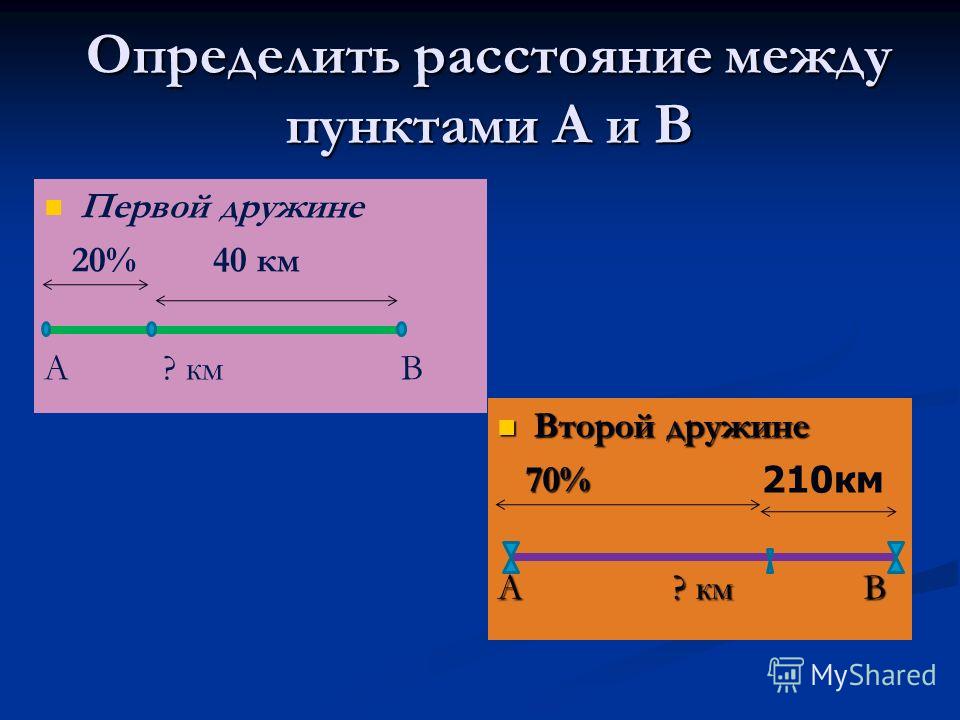
Чтобы измерить высоту или разницу между двумя точками, вы можете использовать «Измерение по вертикали». Например, высота горы или высота здания.Чтобы измерить глубину под землей, обязательно включите навигацию под землей. В разделе «Поверхность высот» на вкладке «Внешний вид» установите флажок «Перейти под землей» для поиска поверхности.
Чтобы изменить перспективу (панорамирование, масштабирование, поворот) во время измерения, нажмите клавишу C для временной навигации. Отпустите кнопку C, чтобы продолжить измерение.
Режимы измерения
В раскрывающемся списке режимов измерения представлены следующие режимы измерения, которые можно использовать для измерения расстояний:
| Режим | Описание |
|---|---|
Geodesic 6 кратчайшая линия между двумя точками на поверхности Земли на сфероиде (эллипсоиде).Одно из применений геодезической линии — определение кратчайшего расстояния между двумя городами для траектории полета самолета. Это также известно как линия большого круга, если она основана на сфере, а не на эллипсоиде. | |
Планарное | Планарное измерение использует двумерную декартову математику для вычисления длины и площади. Опция доступна только при измерении в системе координат проекции, а 2D-плоскость этой системы координат используется в качестве основы для измерений. |
Loxodromic | Локсодромное расстояние — это линия постоянного пеленга или азимута. Большие круги часто разбиваются на серии локсодромов, что упрощает навигацию. Это также известно как линия румба. |
Great Elliptic | Линия на сфероиде (эллипсоиде), определяемая пересечением на поверхности плоскости, которая проходит через центр сфероида, а также начальную и конечную точки сегмента.Это также известно как большой круг, когда используется сфера. Отличный эллиптический шрифт позволяет создавать только линии. |
Выберите единицы измерения для проекта
Единицы, перечисленные для каждого инструмента измерения, являются производными от единиц, установленных для проекта. В окне «Измерение» одновременно может отображаться только одна единица измерения.
- Щелкните «Проект», а затем «Параметры».
- Выберите вкладку «Единицы измерения» в диалоговом окне «Параметры», чтобы просмотреть настройки единиц.
- Чтобы добавить новую единицу, нажмите «Выбрать код единицы» и выберите из списка всех доступных единиц.
- Чтобы удалить, отформатировать или установить значение по умолчанию, щелкните устройство правой кнопкой мыши.
Постоянная обратная связь измерения в сценах
Вместо интерактивного измерения в сцене всегда доступны два других типа обратной связи измерения, независимо от того, включен ли инструмент «Измерение» при навигации по представлению. Эти значения отображаются в нижней части экрана рядом с отображением координат.
- Координата Z — высота поверхности или элемента в месте расположения указателя. Единицы z определяются единицами высоты, установленными для вашей сцены.
- Расстояние до курсора — расстояние по прямой от точки обзора до точки на виде. Вы должны включить это как параметр навигации.


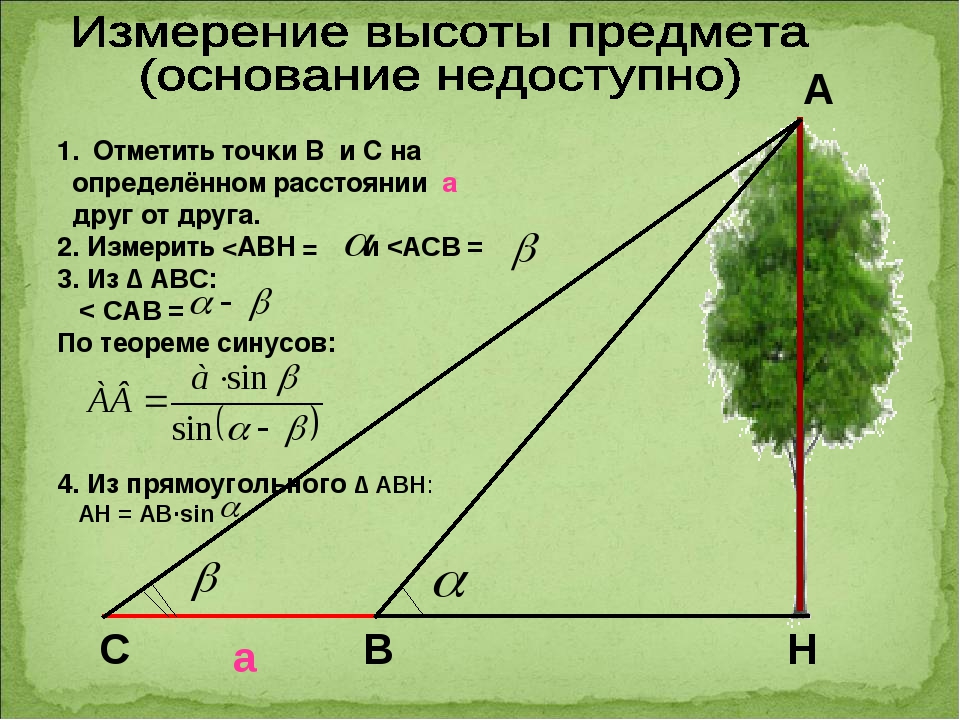

 Чтобы рассчитать новый маршрут, нажмите «Добавить» , чтобы добавить одну или несколько точек, затем выберите «Параметры» -> «Привязать к дороге» .После этого выберите свой профиль навигации (Автомобиль, Велосипед, Пешеход и другие). Новый трек готов.
Чтобы рассчитать новый маршрут, нажмите «Добавить» , чтобы добавить одну или несколько точек, затем выберите «Параметры» -> «Привязать к дороге» .После этого выберите свой профиль навигации (Автомобиль, Велосипед, Пешеход и другие). Новый трек готов.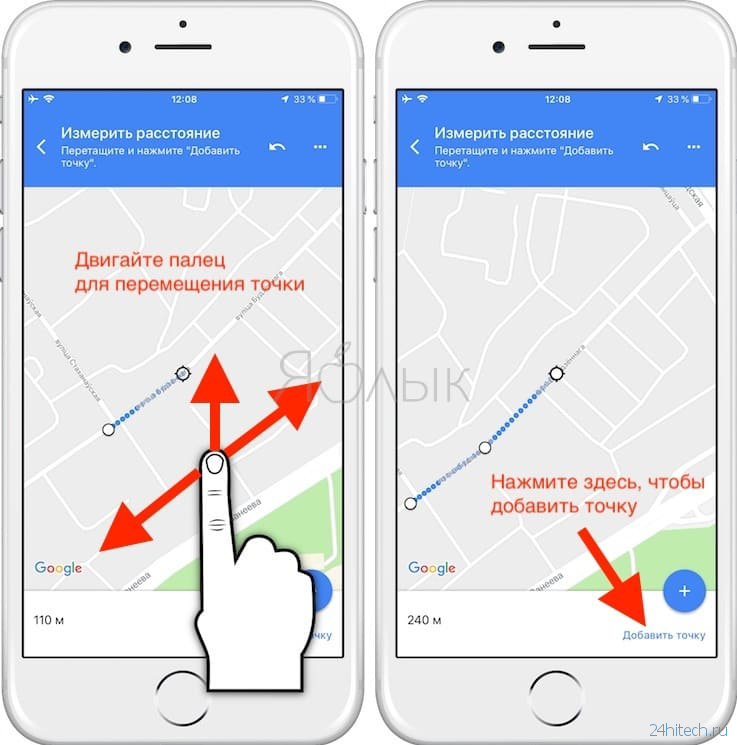
 Вы можете выполнять измерения геодезической области в географической системе координат (GCS) и измерения плоской области в системе координат проекции (PCS).
Вы можете выполнять измерения геодезической области в географической системе координат (GCS) и измерения плоской области в системе координат проекции (PCS).
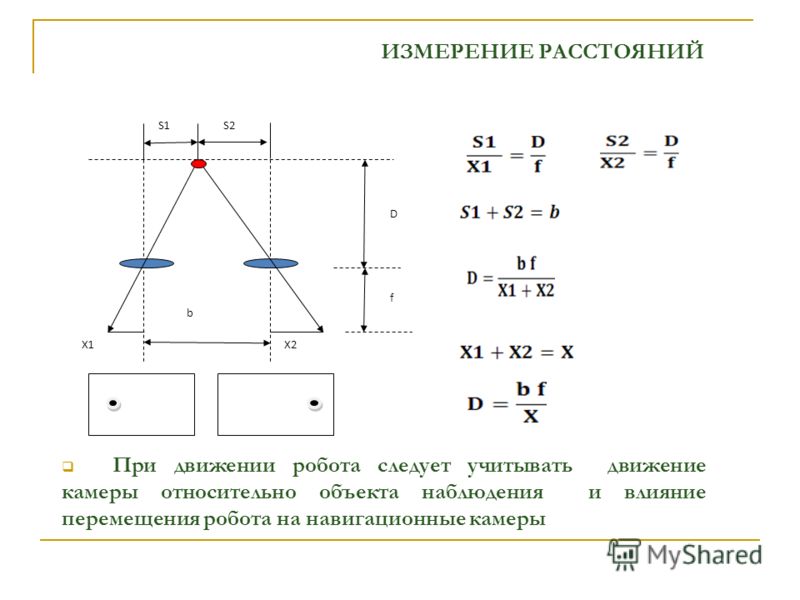
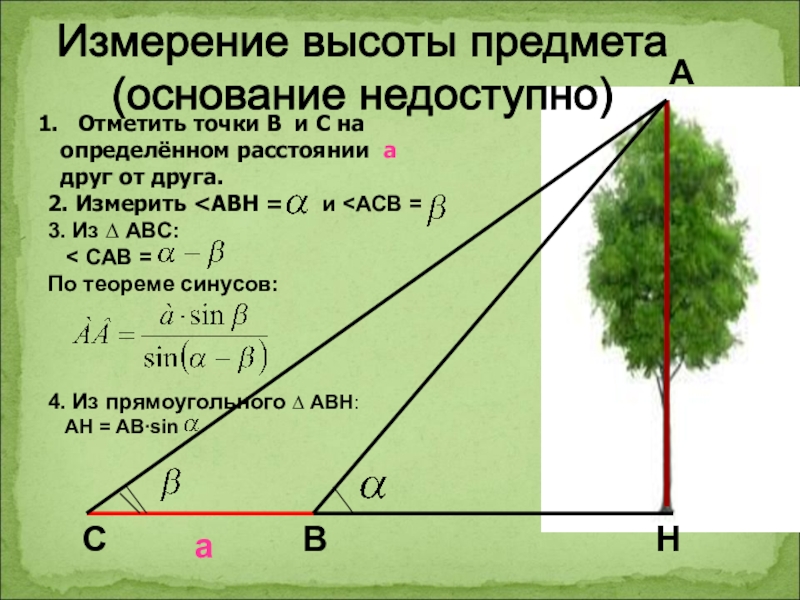 В отличие от геодезической, это не кратчайшее расстояние между двумя точками.
В отличие от геодезической, это не кратчайшее расстояние между двумя точками.